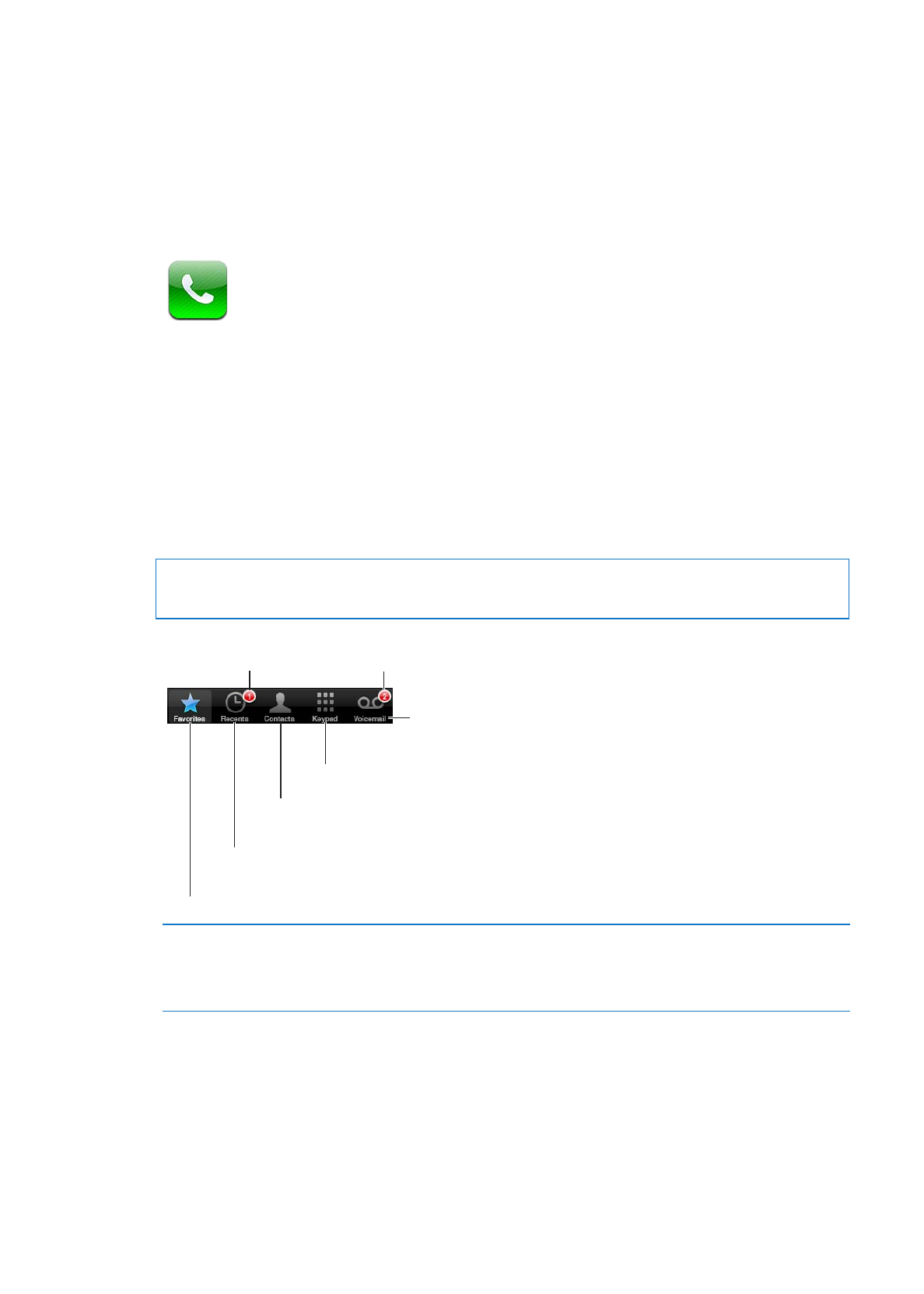
Panggilan telefon
Membuat panggilan
Membuat panggilan pada iPhone adalah semudah menyentuh nama atau nombor dalam kenalan
anda, menggunakan Siri untuk berkata “call bob” (iPhone 4S), menyentuh salah satu kegemaran
anda, atau menyentuh panggilan terbaru untuk mengembalikan panggilan. Butang di bawah
skrin Telefon memberikan anda akses pantas ke kegemaran anda, panggilan terbaru, kenalan
anda dan pad kekunci numerik kerana mendail secara manual.
AMARAN:
Untuk maklumat penting mengenai pemanduan selamat, lihat Panduan Maklumat
Produk Penting di support.apple.com/ms_MY/manuals/iphone.
Bilangan
panggilan tidak dijawab
Panggilan nombor kegemaran dengan satu sentuh.
Lihat panggilan masuk dan keluar terbaru anda
untuk membalas panggilan atau maklumat lanjut.
Panggil, e-mel, atau teks seseorang
dalam senarai kenalan anda.
Dail secara manual.
Lihat senarai
mesej mel
suara anda.
Bilangan
mesej belum dibaca
Balas panggilan terlepas
Buat salah satu daripada yang berikut:
Â
Telefon: Sentuh Terbaru, kemudian sentuh nama atau nombor.
Â
Skrin dikunci: Leret ikon yang dipaparkan dalam isyarat ke kanan.
Â
Pusat Pemberitahuan: Sentuh panggilan terlepas.
Mendail secara manual
Anda boleh menggunakan pad kekunci untuk mendail nombor telefon secara manual.
Dail nombor: Sentuh Pad Kekunci, memasukkan nombor, kemudian sentuh Panggilan.
59
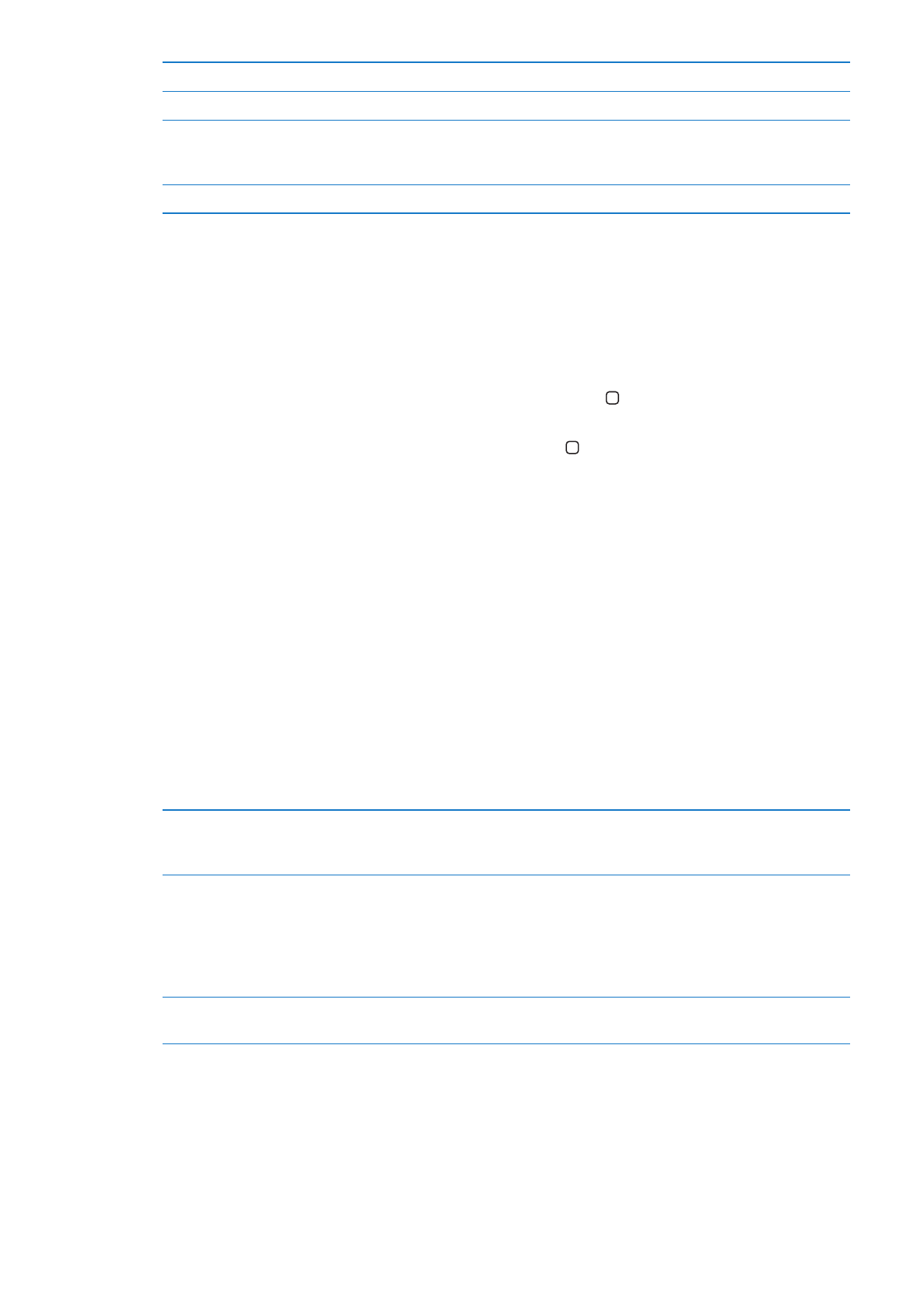
Tampal nombor pada pad kekunci
Sentuh skrin di atas pad kekunci, kemudian sentuh Tampal.
Masukkan jeda lembut (2 saat)
Sentuh kekunci “*” sehingga koma muncul.
Masukkan jeda keras (untuk
menjedakan panggilan sehingga
anda menyentuh butang Dail)
Sentuh kekunci “#” sehingga koma bernoktah muncul.
Dail semula nombor terakhir
Sentuh Pad Kekunci, sentuh Panggil, kemudian sentuh Panggil sekali lagi.
Pendailan Suara
Anda boleh menggunakan Siri (iPhone 4S) atau Kawalan Suara untuk memanggil seseorang
dalam kenalan anda atau untuk mendail nombor tertentu. Lihat Bab 4, “Siri,” pada halaman 40 dan
“Kawalan Suara” pada halaman 31.
Buat panggilan telefon melalui suara: Aktifkan Siri atau Kawalan Suara, sebutkan “call” atau “dial,”
kemudian sebutkan nama atau nombor.
Siri: Jika skrin tidak aktif, tekan butang Hidup/Mati atau Utama , kemudian pegang iPhone ke
telinga anda.
Kawalan Suara atau Siri: Tekan dan tahan butang Utama sehingga anda mendengar nada.
Anda juga boleh menekan dan menahan butang tengah pada fon kepala iPhone.
Contohnya:
Call John Appleseed
Â
Call John Appleseed at home
Â
Call John Appleseed, mobile
Â
Untuk hasil terbaik, sebutkan nama penuh orang yang anda panggil. Apabila mendail suara
nombor, sebutkan setiap digit secara berasingan—contohnya, sebutkan “four one five, five five
five, one two one two.”
Nota: Untuk kod kawasan “800” dalam A.S., anda boleh menyebut “eight hundred.”
Menerima panggilan
Apabila anda menerima panggilan, sentuh Jawab. Jika iPhone dikunci, seret gelangsar. Anda juga
boleh menekan dan menahan butang tengah pada fon kepala iPhone.
Senyapkan panggilan
Tekan butang Hidup/Mati atau mana-mana satu butang kelantangan. Anda
masih boleh menjawab panggilan selepas menyenyapkannya, sehingga ia
masuk ke mel suara.
Tolak panggilan dan hantarnya
terus ke mel suara
Buat salah satu daripada yang berikut:
Â
Tekan butang Hidup/Mati dua kali dengan cepat.
Â
Tekan dan tahan butang tengah pada fon kepala iPhone selama dua
saat. Dua bunyi bip rendah mengesahkan bahawa panggilan telah
ditolak.
Â
Sentuh Tolak (jika iPhone aktif apabila panggilan masuk).
Sekat panggilan dan kekalkan
akses Wi-Fi kepada Internet
Pergi ke Seting dan pusing Mod Pesawat, kemudian sentuh Wi-Fi untuk
mengaktifkannya.
Jika iPhone dimatikan atau dalam Mod Pesawat, panggilan masuk pergi terus ke mel suara.
60
Bab 5
Telefon
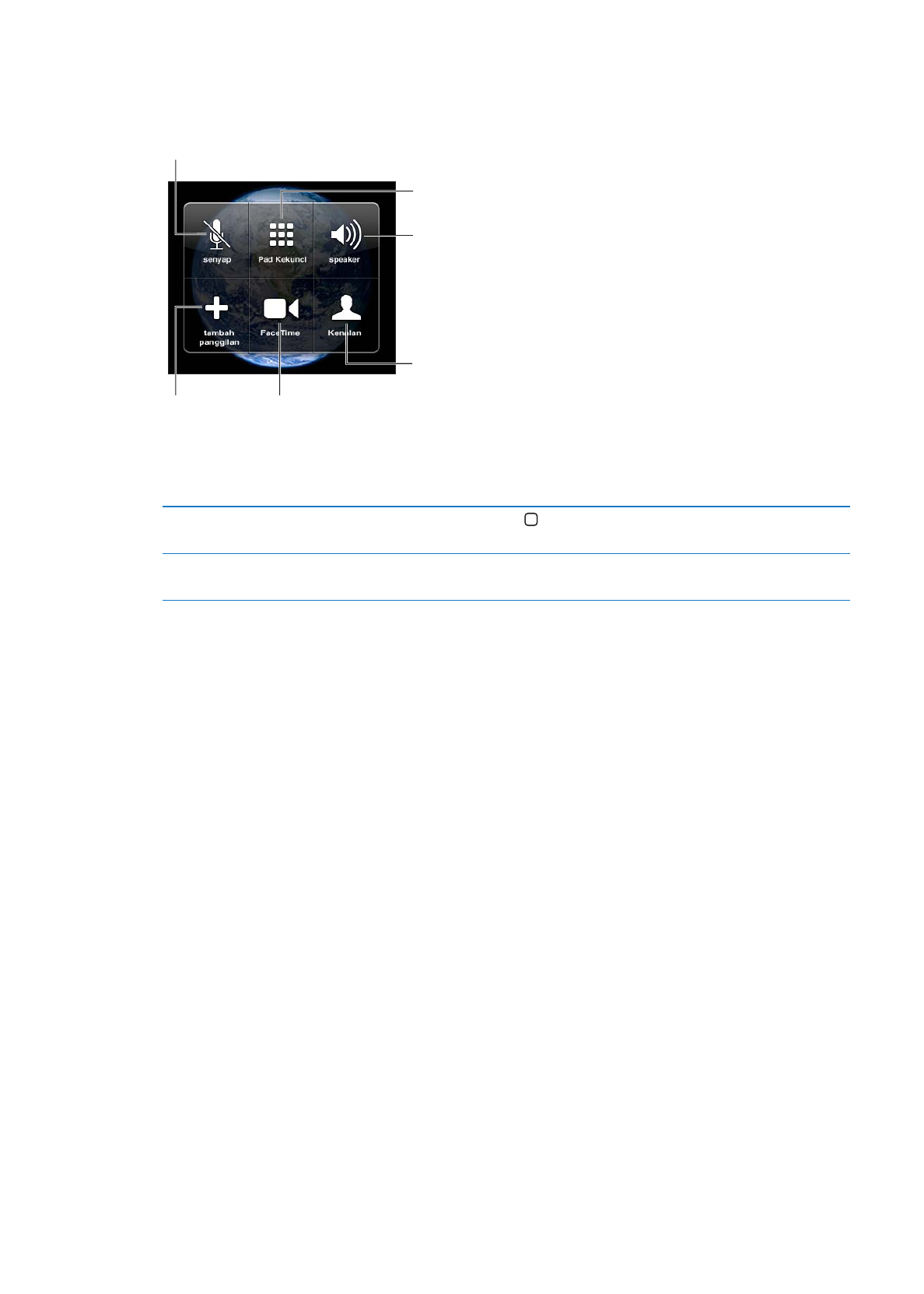
Semasa dalam panggilan
Apabila anda dalam panggilan, skrin menunjukkan pilihan panggilan.
Senyapkan talian anda.
iPhone 4 atau lebih baru: Sentuh dan
tahan untuk menahan panggilan anda.
Dail nombor atau
masukkan nombor.
Gunakan telefon
speaker atau
peranti Bluetooth.
Dapatkan
maklumat kenalan.
iPhone 4 atau lebih baru:
Buat panggilan FaceTime.
iPhone 3GS (Tahan butang):
Tahan panggilan.
Buat panggilan
lain.
Pilihan panggilan mungkin berbeza-beza, bergantung pada iPhone yang anda gunakan.
Gunakan aplikasi lain semasa
panggilan
Tekan butang Utama , kemudian sentuh ikon aplikasi. Untuk membalas
panggilan, sentuh bar hijau di bahagian atas skrin.
Tamatkan panggilan
Sentuh Tamatkan Panggilan. Atau tekan butang tengah pada fon kepala
iPhone anda.
Panggilan kedua
Semasa panggilan, anda boleh membuat atau menerima panggilan lain. Jika anda menerima
panggilan kedua, iPhone berbunyi bip dan menunjukkan maklumat panggilan dan senarai
pilihan.
Nota: Membuat dan menerima panggilan kedua mungkin adalah perkhidmatan pilihan di
sesetengah kawasan. Hubungi pembawa anda untuk mendapatkan maklumat lanjut.
Balas kepada panggilan masuk kedua:
Â
Untuk mengabaikan panggilan dan menghantarnya ke mel suara: Sentuh Abai.
Â
Untuk menahan panggilan pertama dan menjawab panggilan baru: Sentuh Pegang Panggilan +
Jawab.
Â
Untuk menahan panggilan pertama dan menjawab panggilan baru: Apabila menggunakan
rangkaian GSM, sentuh Tamatkan Panggilan + Jawab. Pada rangkaian CDMA, sentuh Tamatkan
Panggilan dan apabila panggilan kedua berdering kembali, sentuh Jawab, atau seret gelangsar
jika telefon dikunci.
Jika anda dalam panggilan video FaceTime, anda boleh sama ada menamatkan panggilan video
dan menjawab panggilan masuk, atau menolak panggilan masuk.
61
Bab 5
Telefon
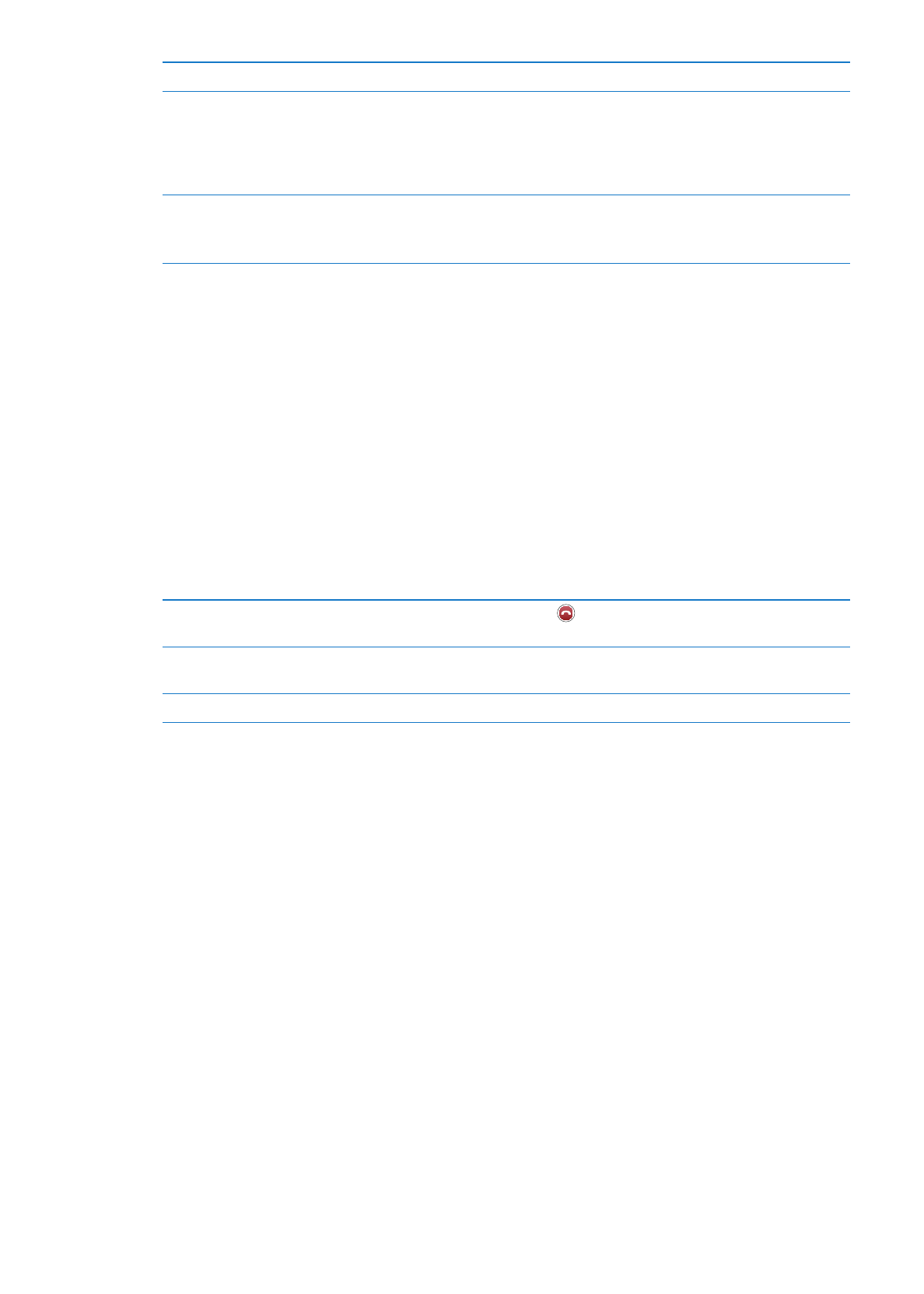
Buat panggilan kedua
Sentuh Tambah Panggilan. Panggilan pertama ditahan.
Bertukar antara panggilan
Sentuh Tukar. Panggilan aktif ditahan.
Dengan CDMA, anda tidak boleh bertukar antara panggilan jika panggilan
kedua adalah panggilan keluar, tetapi anda boleh menggabungkan
panggilan. Jika anda menamatkan panggilan kedua atau panggilan yang
digabungkan, kedua-dua panggilan akan ditamatkan.
Gabung panggilan
Sentuh Gabung Panggilan.
Dengan CDMA, anda tidak boleh menggabungkan panggilan jika
panggilan kedua adalah panggilan masuk.
Panggilan sidang
Dengan GSM, anda boleh menyediakan panggilan sidang untuk bercakap dengan sehingga lima
orang pada satu masa, bergantung pada pembawa anda.
Nota: Panggilan persidangan mungkin merupakan perkhidmatan pilihan di sesetengah kawasan.
Hubungi pembawa anda untuk mendapatkan maklumat.
Mulakan panggilan sidang:
1
Buat panggilan.
2
Sentuh Tambah Panggilan dan buat panggilan lain. Panggilan pertama ditahan.
3
Sentuh Gabung Panggilan. Panggilan digabungkan ke dalam satu talian dan setiap orang boleh
mendengar satu sama lain.
4
Ulangi langkah kedua dan ketiga untuk menambah panggilan tambahan.
Tamatkan satu panggilan
Sentuh Sidang dan sentuh
bersebelahan panggilan. Kemudian sentuh
Tamatkan Panggilan.
Cakap secara peribadi dengan
salah satu panggilan
Sentuh Sidang, kemudian sentuh Peribadi bersebelahan salah satu
panggilan. Sentuh Gabung Panggilan untuk meneruskan panggilan sidang.
Tambah panggilan masuk
Sentuh Tahan Panggilan + Jawab, kemudian sentuh Gabung Panggilan.
Jika perkhidmatan anda termasuk panggilan sidang, iPhone sentiasa mempunyai talian kedua
yang tersedia selain daripada panggilan sidang.
Nota: Anda tidak boleh membuat panggilan video FaceTime apabila anda dalam panggilan
sidang.
Menggunakan peranti Bluetooth untuk panggilan
Anda juga boleh membuat dan menerima panggilan menggunakan peranti Bluetooth yang
dipasangkan dengan iPhone. Lihat “Memasangkan peranti Bluetooth dengan iPhone” pada
halaman 35.
Untuk mendapatkan maklumat mengenai penggunaan peranti Bluetooth, lihat dokumentasi yang
disertakan dengan mesin tersebut.
Langkau peranti Bluetooth anda:
Jawab panggilan dengan menyentuh skrin iPhone.
Â
Semasa panggilan, sentuh Audio dan pilih iPhone atau Telefon Speaker.
Â
Nyahaktifkan Bluetooth dalam Seting > Umum > Bluetooth.
Â
Nyahaktifkan peranti Bluetooth, atau bergerak ke luar liputan. Anda mesti berada dalam
Â
lingkungan 30 kaki peranti Bluetooth untuknya disambungkan ke iPhone.
62
Bab 5
Telefon
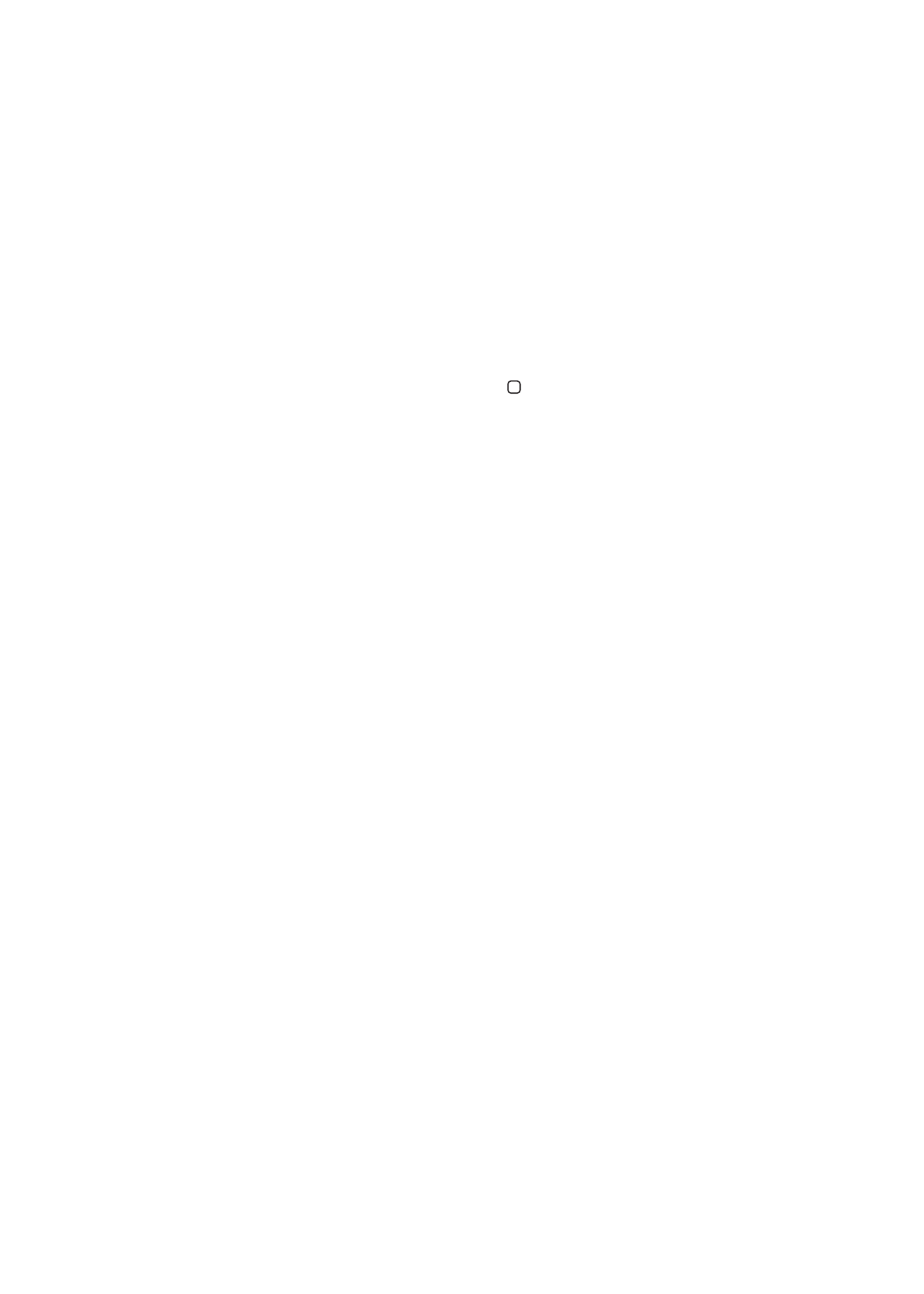
Panggilan kecemasan
Jika iPhone dikunci dengan kod laluan, anda mungkin masih dapat membuat panggilan
kecemasan.
Buat panggilan telefon apabila iPhone dikunci: Pada skrin Masukkan Kod Laluan, sentuh
Panggilan Kecemasan, kemudian masukkan nombor kecemasan dan sentuh butang hijau.
Dalam A.S., maklumat lokasi (jika tersedia) diberikan kepada pembekal khidmat kecemasan
apabila anda mendail 911.
Dengan CDMA, apabila panggilan kecemasan tamat, iPhone memasuki mod Panggilan kecemasan
untuk membenarkan panggilan kembali daripada perkhidmatan kecemasan. Semasa dalam mod
ini, transmisi data dan mesej teks disekat.
Keluar daripada mod panggilan kecemasan (CDMA): Buat salah satu daripada yang berikut:
Sentuh butang balik.
Â
Tekan butang Hidup/Mati atau butang Utama
Â
.
Gunakan pad kekunci untuk mendail nombor bukan kecemasan.
Â
Mod panggilan kecemasan tamat secara automatik selepas beberapa minit, seperti yang
ditentukan oleh pembawa anda.
Penting:
Anda tidak boleh bergantung pada peranti wayarles untuk komunikasi penting, seperti
kecemasan perubatan. Gunakan iPhone untuk memanggil perkhidmatan kecemasan mungkin
tidak berfungsi dalam semua kawasan atau semua keadaan operasi. Nombor dan perkhidmatan
kecemasan mungkin berbeza mengikut rantau dan kadangkala sesetengah panggilan kecemasan
tidak boleh dibuat akibat ketersediaan rangkaian atau gangguan alam sekitar. Sesetengah
rangkaian selular mungkin tidak menerima panggilan kecemasan daripada iPhone jika iPhone
tidak diaktifkan, jika iPhone tidak serasi dengan atau dikonfigurasikan untuk beroperasi pada
rangkaian selular yang khusus, atau (bila perlu) jika iPhone tidak mempunyai SIM atau jika SIM
dikunci PIN. Jika anda dalam panggilan video FaceTime, anda mesti menamatkan panggilan
tersebut sebelum anda boleh memanggil panggilan kecemasan.
FaceTime
Panggilan video FaceTime (iPhone 4 atau lebih baru) membolehkan anda melihat serta
mendengar orang yang anda sedang bercakap. Anda boleh membuat panggilan video kepada
seseorang dengan Mac atau peranti iOS yang menyokong FaceTime. Tiada persediaan diperlukan,
tetapi anda mesti mempunyai sambungan Wi-Fi kepada Internet. Secara lalai, FaceTime
menggunakan kamera depan agar orang yang anda panggil melihat muka anda; bertukar ke
kamera belakang untuk berkongsi apa yang anda lihat di sekeliling anda.